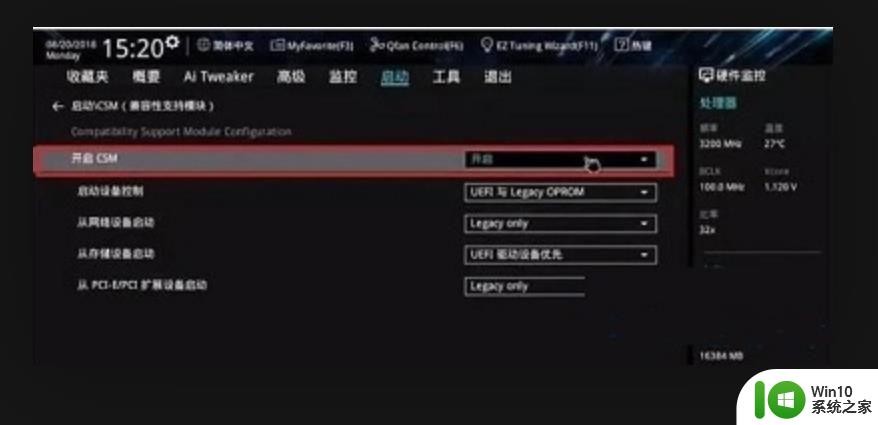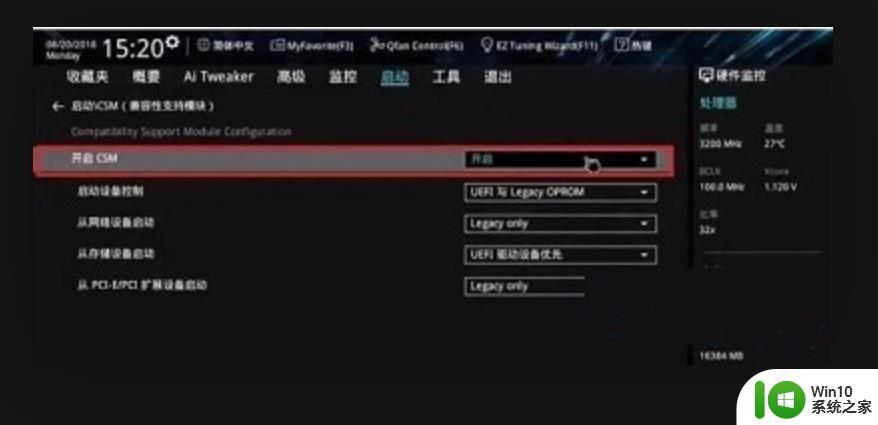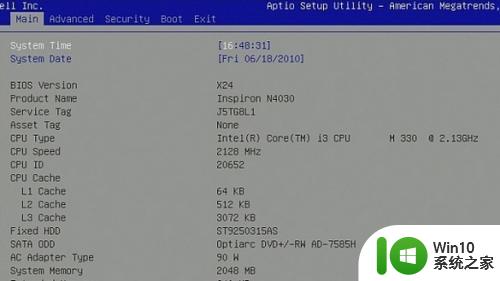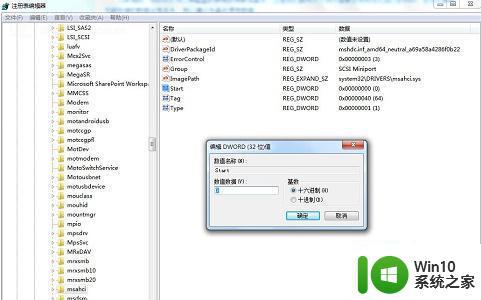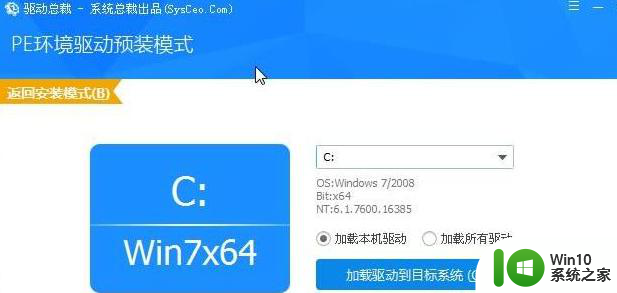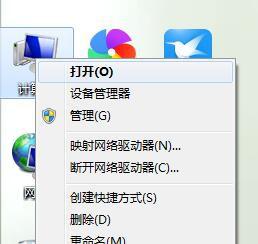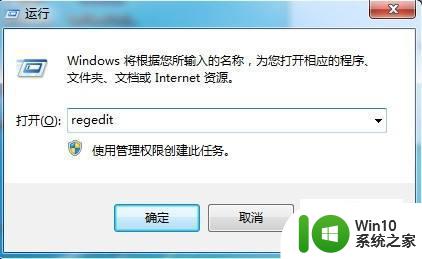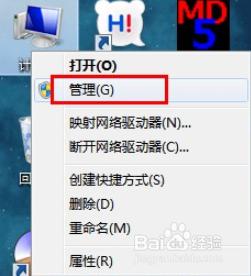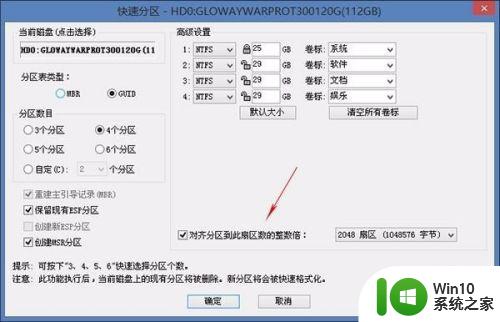win7电脑识别不了m.2固态硬盘怎么办 如何在win7系统中使m.2固态硬盘显示出来
win7电脑识别不了m.2固态硬盘怎么办,近年来随着科技的不断发展,固态硬盘逐渐取代了传统的机械硬盘,成为电脑中的主流存储设备,而M.2固态硬盘则是近几年的新兴产品,它具有小尺寸、高速度和低功耗等优点,受到越来越多用户的青睐。然而一些用户在使用M.2固态硬盘时会遇到识别不了的问题,特别是在Win7系统中。在本文中我们将简单介绍如何在Win7系统中使M.2固态硬盘显示出来,帮助大家解决这个问题。
具体方法:
1、系统版本不对
对于使用M.2固态硬盘的电脑,最好安装Win8.1以上版本系统,建议Win10系统, 如果安装
的是Windows XP或Win7系统,可能会出现无法识别的现象。
2、Bios中没有开启CSM
除了系统因素,目前大多数用户遇到的M .2固态硬盘无法识别问题,主要是在于CSM设置
的问题。比如,在新-代的3系主板以后的主板中,部分厂商为了加快启动速度而默认关闭
CSM,导致在BIOS里面无法找到M.2 SSD。
解决方法:
1、重启电脑,按De|键进入BIOS设置,选择ADVANCED (高级)选项;
2、进入BOOT (启动)设置界面;
3、找到"CSM (兼容支持模块)”设置选项;
4、开启CSM调至Enable;
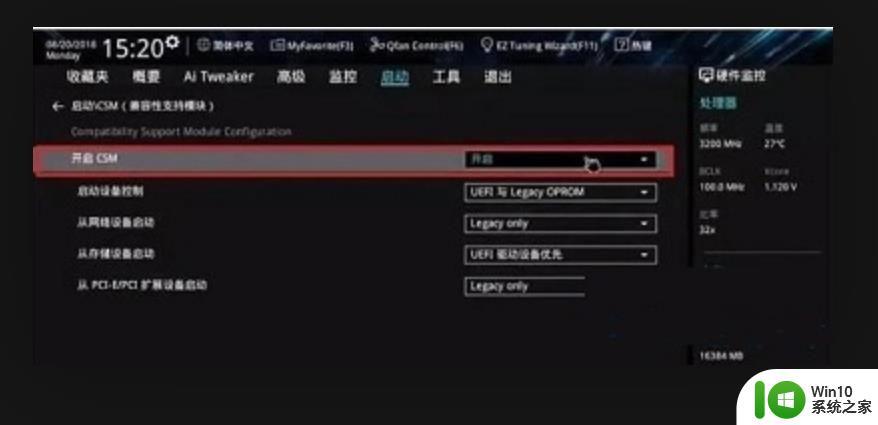
5、按F10键确认保存设置并退出;
6、重启电脑,重新进入BIOS即可找到M.2 SSD了。
以上就是win7电脑无法识别m.2固态硬盘怎么办的全部内容,如果您遇到了这样的问题,请根据小编提供的方法进行操作,希望这篇文章能够帮助到您。